當(dāng)前位置:首頁(yè) > 幫助中心 > 怎么自己重裝系統(tǒng)-如何自己重裝系統(tǒng)win10
怎么自己重裝系統(tǒng)-如何自己重裝系統(tǒng)win10
怎么自己重裝系統(tǒng)?如果你想自己動(dòng)手重裝系統(tǒng),最關(guān)鍵的就是簡(jiǎn)化操作,確保每一步都能順利完成。重裝系統(tǒng)對(duì)于許多人來(lái)說(shuō)可能是個(gè)復(fù)雜的任務(wù),但只要掌握了正確的工具和流程,它其實(shí)并不難。首先,你需要準(zhǔn)備一個(gè)U盤啟動(dòng)盤,之后就可以參考本文學(xué)習(xí)如何自己重裝系統(tǒng)win10了。
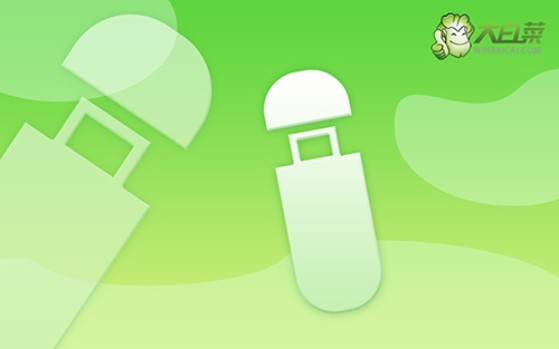
一、u盤winpe重裝工具
系統(tǒng)版本: Windows 10
制作工具:大白菜u盤啟動(dòng)盤制作工具(點(diǎn)擊紅字下載)
二、u盤winpe重裝準(zhǔn)備
1、在進(jìn)行系統(tǒng)重裝之前,檢查你的硬盤空間,特別是C盤,確保有足夠的空間進(jìn)行操作系統(tǒng)的安裝。如果硬盤空間不足,可能會(huì)導(dǎo)致安裝過(guò)程中出現(xiàn)錯(cuò)誤或失敗。
2、在重新安裝操作系統(tǒng)時(shí),確保你的硬件與所安裝的操作系統(tǒng)兼容。此外,在系統(tǒng)重裝之后,可能會(huì)需要安裝新的硬件驅(qū)動(dòng)程序,你可以提前從設(shè)備制造商的官網(wǎng)上下載。
3、在下載Windows系統(tǒng)鏡像時(shí),確保文件來(lái)源的可靠性至關(guān)重要,未經(jīng)驗(yàn)證的鏡像文件可能導(dǎo)致潛在的安全風(fēng)險(xiǎn),。為了保障系統(tǒng)的穩(wěn)定性與安全性,推薦從可信的渠道,如“MSDN我告訴你”,進(jìn)行下載。
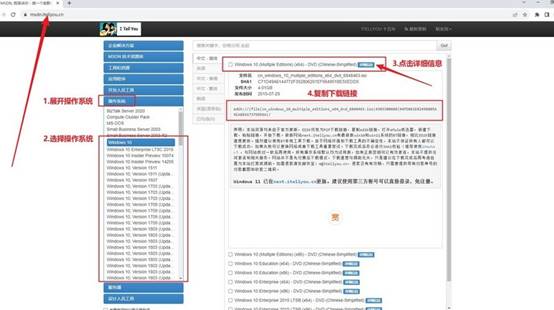
三、u盤winpe重裝系統(tǒng)
第一步:制作U盤winpe
1、準(zhǔn)備一個(gè)高質(zhì)量u盤,下載最新版的大白菜U盤啟動(dòng)盤制作工具,并解壓到電腦桌面,方便后續(xù)操作。
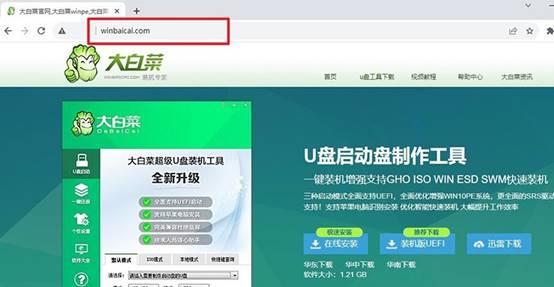
2、將U盤插入電腦USB接口,啟動(dòng)解壓好的制作工具,一般默認(rèn)設(shè)置即可,直接點(diǎn)擊“開(kāi)始制作啟動(dòng)盤”按鈕,等待完成制作即可。
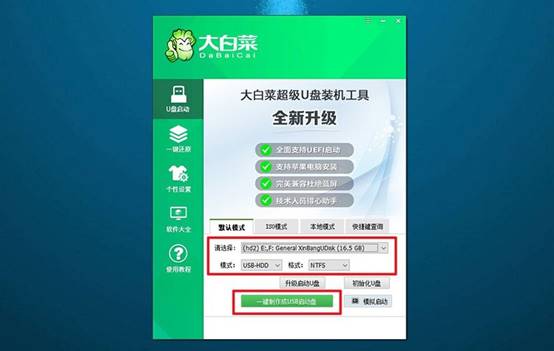
第二步:設(shè)置U盤winpe啟動(dòng)
1、u盤啟動(dòng)盤制作完成后,查找與電腦對(duì)應(yīng)的u盤啟動(dòng)快捷鍵,可以訪問(wèn)大白菜官網(wǎng)查詢,也可以參考電腦品牌的啟動(dòng)快捷鍵表。
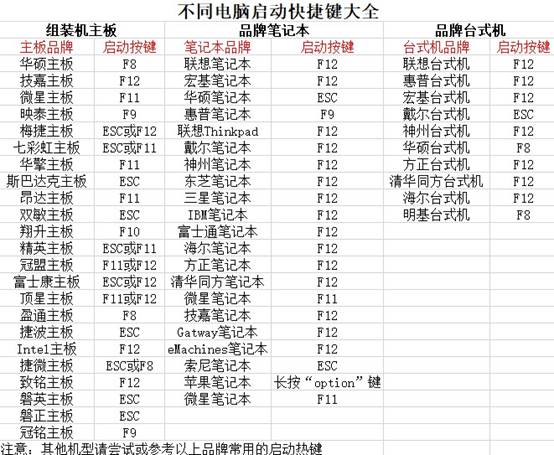
2、重啟電腦時(shí),快速按下啟動(dòng)快捷鍵,進(jìn)入啟動(dòng)選項(xiàng)菜單,在列表中找到U盤名稱,選中后按回車鍵確認(rèn)。
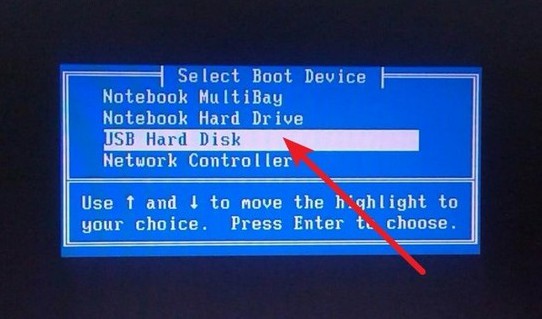
3、成功啟動(dòng)后,屏幕會(huì)顯示大白菜啟動(dòng)界面,使用方向鍵選擇【1】“Win10 X64PE系統(tǒng)”,然后按下回車進(jìn)入。
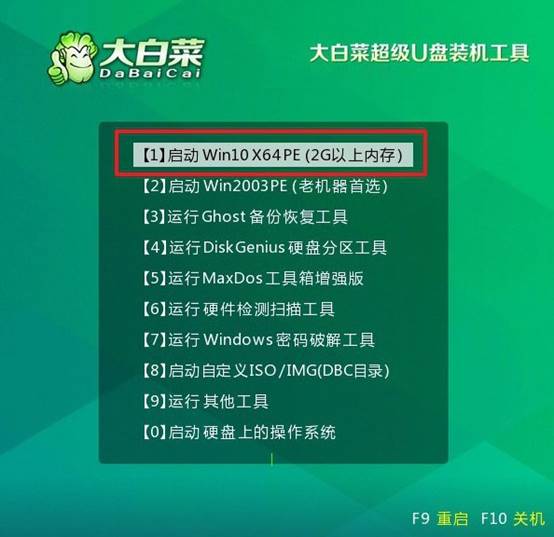
第三步:用U盤winpe重裝系統(tǒng)
1、進(jìn)入PE系統(tǒng)桌面,打開(kāi)“一鍵裝機(jī)”工具,在工具中選擇C盤作為系統(tǒng)安裝目標(biāo)盤,然后點(diǎn)擊“執(zhí)行”按鈕開(kāi)始安裝。
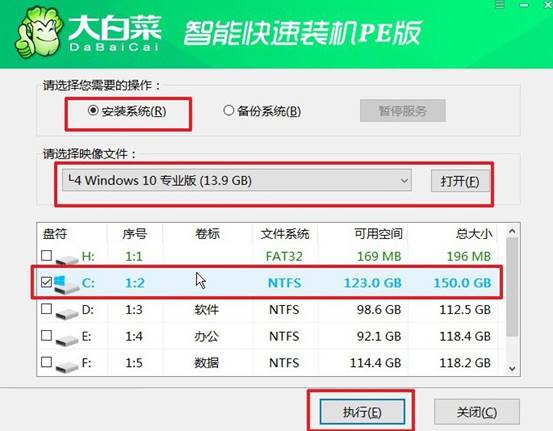
2、出現(xiàn)確認(rèn)提示窗口時(shí),選擇默認(rèn)選項(xiàng),點(diǎn)擊“是”繼續(xù)操作。

3、系統(tǒng)安裝過(guò)程中,電腦會(huì)自動(dòng)重啟,記得勾選重啟選項(xiàng)。重要提示:首次重啟時(shí),請(qǐng)及時(shí)拔出U盤,以避免再次進(jìn)入PE系統(tǒng)。
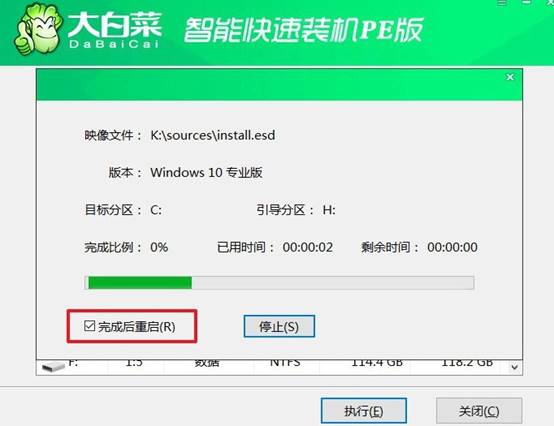
4、系統(tǒng)會(huì)進(jìn)行多次自動(dòng)重啟,耐心等待安裝完成。當(dāng)系統(tǒng)引導(dǎo)到Windows桌面時(shí),說(shuō)明安裝成功,可以開(kāi)始使用新的系統(tǒng)了。

就這樣,我們就可以學(xué)會(huì)如何自己重裝系統(tǒng)win10了。一般來(lái)說(shuō),自己重裝系統(tǒng)最重要就是足夠簡(jiǎn)單易學(xué),不然出現(xiàn)問(wèn)題很麻煩。而今天介紹的大白菜u盤啟動(dòng)盤重裝系統(tǒng)就是這么一個(gè)好方法,整個(gè)過(guò)程無(wú)需擔(dān)心技術(shù)難題,幾乎每個(gè)人都可以輕松實(shí)現(xiàn)。

